WhatsApp Payments: Hogyan állítsunk be, küldjünk el és fogadjunk pénzt a WhatsAppban
Több mint két év szabályozási akadályok után a WhatsApp elkezdte kínálni UPI-képes fizetési(Payment) funkcióját Indiában(India) . Az üzenetekhez hasonlóan a WhatsApp (Similar)Pay(WhatsApp Pay) lehetővé teszi a felhasználók számára, hogy azonnal küldjenek vagy fogadjanak pénzt a WhatsApp chatekben. A funkció az Indiai Nemzeti (India)Fizetési (National) Társaság (Payments) Unified (Corporation)Payments (Unified)Interface (Payments)((Interface) UPI )(UPI) protokolljára épül .
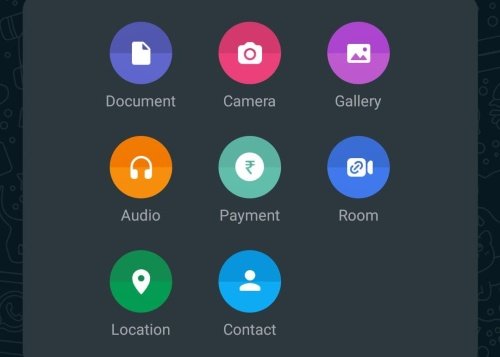
Ebben a praktikus útmutatóban bemutattunk szinte mindent, amit a WhatsApp(WhatsApp) -ban történő fizetésekről tudnia kell, beleértve a WhatsApp Pay beállítását , a pénz küldését vagy fogadását a WhatsApp - csevegésekben, bankszámla hozzáadását vagy törlését a WhatsApp alkalmazásban stb.
Mielőtt elkezdené, tudnia kell, hogy a WhatsApp mostantól hozzáférhet a következő adataihoz, és meg is oszthatja azokat az összes Facebook-tulajdonú céggel – függetlenül attól, hogy használja a Facebookot, vagy sem:
- Fiók regisztrációs adatai.
- Tranzakciós(Transaction) és fizetési adatok – beleértve a banki egyenleget
- Információ arról, hogyan lép kapcsolatba másokkal.
- Mobileszköz-információk.
- Az Ön IP-címe.
Hogyan kell beállítani, kezdje el a WhatsApp Payment szolgáltatást(WhatsApp Payment)
A WhatsApp Pay szolgáltatásnak köszönhetően a felhasználók csevegésben küldhetnek vagy fogadhatnak pénzt anélkül, hogy személyesen kellene készpénzt váltaniuk vagy a helyi bankba mennének. A WhatsApp Pay(WhatsApp Pay) több mint 160 támogatott bankkal teszi lehetővé a tranzakciókat, beleértve az ICICI Bankot(ICICI Bank) , a HDFC Bankot(HDFC Bank) , az Axis Bankot(Axis Bank) , az Indiai Állami (India)Bankot(State Bank) és még sok mást. Az UPI-képes fizetési rendszer már elérhető a WhatsApp Android (WhatsApp)és(Android) iOS legújabb verziójában.
Olvassa el(Read) : A legjobb indiai mobiltárcák listája az online fizetéshez(List of Best Mobile Wallets in India to Make Online Payments)
Bankszámla hozzáadása vagy eltávolítása a WhatsApp alkalmazásban(WhatsApp)
Csak akkor küldhet vagy fogadhat pénzt, ha hozzáadta bankszámláját a WhatsApphoz(WhatsApp) . Győződjön(Make) meg arról, hogy egy indiai banknál van számlája, amely támogatja az UPI -t , és a WhatsApp telefonszámát társítani kell a hozzáadni kívánt bankszámlához.
A WhatsApp Payments első beállítása
- Nyissa meg WhatsApp > Tap More Options > Kifizetések > Új fiók hozzáadása(Add) elemre.
- Fogadja el a WhatsApp fizetési feltételeit és adatvédelmi szabályzatát(Policy) .
- Válassza ki bankját.
- Koppintson az Ellenőrzés SMS-ben > Engedélyezés elemre.
- Koppintson a hozzáadni kívánt bankszámlára.
- Koppintson a Kész elemre.
Egyszerre több bankszámlát is hozzáadhat a WhatsApphoz(WhatsApp)
- Nyissa meg WhatsApp > Tap More Options > Kifizetések elemre.
- Érintse meg a „Fizetési mód hozzáadása” lehetőséget a fizetési mód alatt.
- Válassza ki bankját.
- Koppintson az Ellenőrzés SMS-ben > Engedélyezés elemre.
- Koppintson a hozzáadni kívánt bankszámlára.
- Koppintson a Kész elemre.
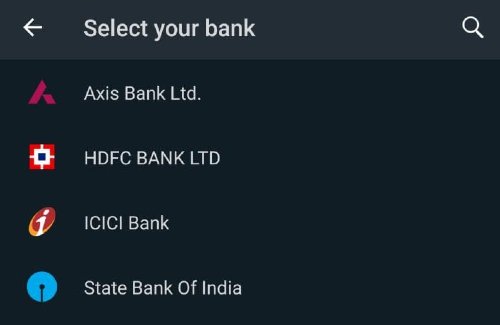
Törölheti a WhatsApp-hoz hozzáadott bankszámlát
- Nyissa meg WhatsApp > Tap More Options > Kifizetések elemre.
- Koppintson az eltávolítani kívánt bankszámlára a Fizetési(Payment) módok alatt.
- Koppintson a(Tap) További beállítások > Fizetési mód eltávolítása elemre.(Remove)
- Érintse meg az Eltávolítás gombot(Tap Remove) , amikor megerősítést kér.
Pénz küldése vagy fogadása a WhatsApp - csevegésekben
Csak akkor küldhet és fogadhat pénzt csevegésben, ha hozzáadta bankszámláját a WhatsApphoz(WhatsApp) .
Hogyan küldhet pénzt WhatsApp kapcsolattartójának
- Nyissa meg a WhatsApp alkalmazást , és nyissa meg a csevegést, akivel pénzt szeretne küldeni
- Tap Attach > Payment (Ez az opció csak akkor jelenik meg, ha mindkét fél beállította a WhatsApp Pay alkalmazást .
- A „ Fizetés(Pay) ” alatt írja be az összeget, és adja hozzá a megjegyzést, amely nem kötelező.
- Írja be a PIN-kódot. Győződjön meg arról, hogy már beállította az UPI PIN -kódot .
- A tranzakció befejezése után ellenőrizheti a fizetési részleteket.
Ha először állítja be a WhatsApp Pay szolgáltatást, előfordulhat, hogy megkéri a bankkártya adatainak ellenőrzésére, ami az UPI PIN -kód beállításához szükséges .
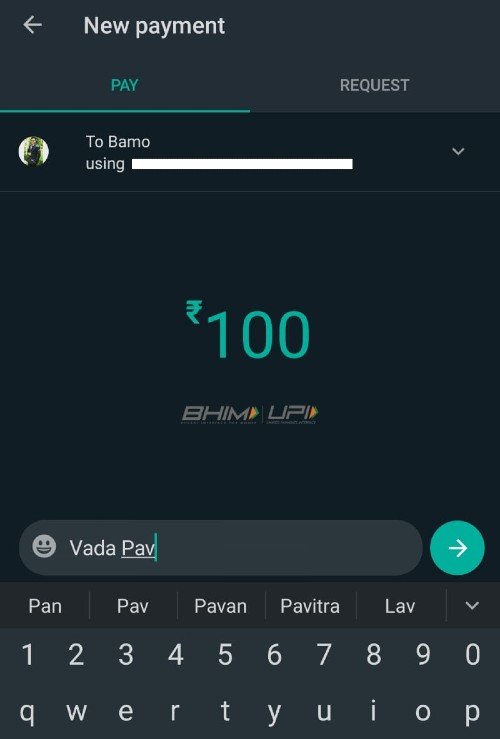
Pénz fogadása a WhatsApp-on
Hasonlóképpen dönthet úgy is, hogy pénzt kér valakitől a WhatsApp -on :
- Nyissa meg a WhatsApp -ot , és nyissa meg a chat-et, akivel pénzt szeretne kérni.
- Tap Attach > Payment > Navigate a Kérés elemre(Request) .
- Adja meg az igényelni kívánt összeget, és adjon hozzá egy opcionális megjegyzést.
- A kérelem 6 napon belül lejár.
Miután megkapta a pénzt, a tranzakciós üzenet megérintésével ellenőrizheti a fizetési részleteket.
Az új UPI PIN(UPI PIN) módosítása vagy beállítása a WhatsAppban(WhatsApp)
- Nyissa meg WhatsApp > Tap More lehetőségek > Koppintson(Tap) a Fizetések elemre.
- Válassza ki(Select) a bankszámlát az UPI PIN -kód módosításához .
- Koppintson az UPI PIN módosítása(Tap Change UPI PIN) vagy az Elfelejtett UPI PIN(Forgot UPI PIN) -kód módosítása elemre .
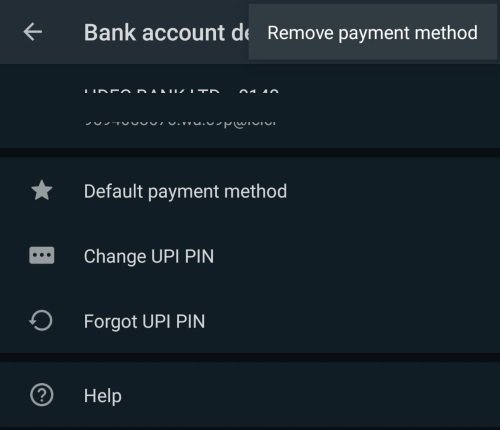
Ha az Elfelejtett UPI PIN(Forgot UPI PIN) -kódot választja , érintse meg a FOLYTATÁS(CONTINUE) gombot, és adja meg a bankkártya számának utolsó 6 számjegyét és a lejárati dátumot. Egyes esetekben bankja kérheti a CVV - szám megadását. Ha az UPI PIN módosítása(Change UPI PIN) lehetőséget választotta , mindössze annyit kell tennie, hogy megadja meglévő UPI PIN -kódját . Ezután a WhatsApp új UPI PIN -kód megadására kéri Önt . Most erősítse meg az új UPI PIN -kódot .
Pénz küldése vagy kérése UPI-azonosítóval(UPI ID) vagy QR-kóddal a WhatsAppban(WhatsApp)
Akár hiszi, akár nem, pénzt küldhet vagy kérhet UPI használatával vagy QR-kód beolvasásával a WhatsAppban(WhatsApp) :
- Nyissa meg WhatsApp > Tap More beállítások > Kifizetések > Új fizetés elemre(New Payment) .
- Válassza az UPI-azonosítóhoz(UPI ID) vagy a QR-kód beolvasása(Scan QR Code) lehetőséget (ha az UPI-azonosító(UPI ID) lehetőséget választotta, adja meg az UPI-azonosítót(UPI ID) ).
- Ha a QR-kód(QR Code) opciót választotta, olvassa be a QR-kódot.
- Koppintson a Küldés vagy a Pénzkérés lehetőségre.
- Adja meg(Enter) a küldeni vagy kérni kívánt összeget.> Írja be(Enter) a megjegyzést (opcionális)
- Koppintson a Nyíl ikonra.
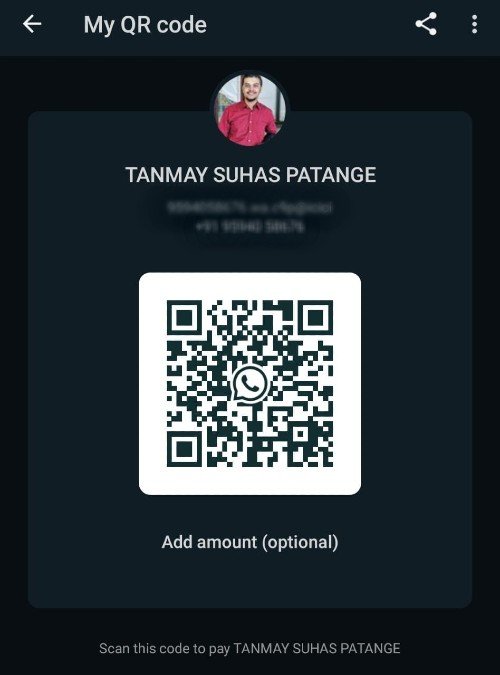
Hogyan találhatja meg a WhatsApp(WhatsApp) Pay szolgáltatáshoz társított QR-kódot
A WhatsApp minden (WhatsApp)fizetési(Payment) fiókhoz egyedi QR-kódot rendel . Mások beolvashatják ezt a QR-kódot, és pénzt küldhetnek Önnek a WhatsApp Pay UPI -n keresztül :
- Nyissa meg WhatsApp > Tap More beállítások > Kifizetések elemre.
- A képernyő tetején találja a WhatsApp Pay QR -kódját.
A (Are)WhatsApp Pay szolgáltatást használja pénz küldésére vagy fogadására a WhatsApp csevegésekben? Milyen(How) a WhatsApp Pay eddigi tapasztalata? Tudassa velünk az alábbi megjegyzésben.
Related posts
Regisztráljon a Signal, WhatsApp, Telegram szolgáltatásban telefonszám nélkül
Honnan tudhatja, hogy blokkolva van-e a WhatsApp-on?
Hogyan akadályozhatom meg a WhatsApp üzeneteim feltörését?
Hogyan lehet felismerni a WhatsApp átveréseket és a spam üzeneteket
A WhatsApp csoportos csevegések áthelyezése a Signal alkalmazásba
Hogyan oldhatja fel magát a WhatsApp-on, ha blokkolva van
WhatsApp vs Telegram vs Signal vs Messenger - Melyik a jobb?
Szöveg formázása a Facebook Messengerben és a WhatsAppban
A galériában nem megjelenő Whatsapp-képek javítása
Hogyan küldhet WhatsApp üzenetet a szám mentése nélkül számítógépen vagy telefonon
A WhatsApp hívás nem csengésének javítása Androidon
A Memoji matricák használata a WhatsApp for Android alkalmazásban
Hogyan lehet blokkolni vagy feloldani valakit a WhatsApp-on -
Javítsa ki a WhatsApp-ot, és a telefon dátuma pontatlan
Mi történik, ha elnémít valakit a WhatsApp-on
A WhatsApp hangüzenetek nem működnek? Íme, mit kell tennie
A legjobb WhatsApp webes tippek és trükkök, amelyeket használhat
Hogyan lehet némítani a Whatsapp hívásokat Androidon?
WhatsApp tippek és trükkök, amelyeket tudni szeretne
WhatsApp asztali alkalmazás: telepítés, használat és funkciók
